JoksSoft - Cara Instal Ulang Windows 10 Tanpa Flash Disk dan CD-R Terbaru - Windows 10 merupakan salah satu Operating System buatan Microsoft. Operating System ini lebih populer dibandingkan versi sebelumnya, yaitu Windows 7. Menginstall windows 10 pun terbilang sangat mudah. Melalui postingan ini, saya akan share tahapan-tahapan install windows 10 yang tidak biasa, yaitu proses penginstalan windows tanpa menggunakan bootable device baik itu CD atau Flashdisk melainkan langsung seperti menginstall aplikasi. Bagi Anda yang sudah menggunakan Windows 10 mungkin juga sudah mengetahui bahwa kita dapat menginstall ulang Windows 10 tanpa menggunakan DVD / USB Windows 10 sama sekali. Dengan kata lain, sangat mungkin untuk melakukan instalasi baru atau sekedar install ulang tanpa membuat bootable device terlebih dahulu. Meskipun install ulang Windows 10 tanpa DVD sangat mungkin dilakukan, namun cara yang harus dilakukan tidak disebutkan secara jelas oleh Microsoft.
Oke langsung saja bagi anda yang ingin menginstall windows 10 tanpa Flashdisk dan DVD silahkan download bahan-bahannya dibawah ini :
Download Bahan Gratis :
Password : jokssoft | Status : Tested (Win 7 32&64Bit & Win 10 32&64Bit)
- File ISO Windows 10 32 Bit
Password : N/A | Status : Tested (My PC and Laptop)
- File ISO Windows 10 64 Bit
Password : N/A | Status : Tested (My PC and Laptop)
- Activator Windows 10
Password : n/a | Status : Tested (Windows 7 32&64bit & Win 10 32&64bit)
Cara Instal :
- Apabila semua bahan diatas sudah didownload silahkan anda extract dan install aplikasi WinToHDD (matikan koneksi internet agar tidak update). Kemudian buka aplikasi WinToHDD. ( NB: untuk install aplikasi WinToHDD komputer harus terinstal windows 7 atau windows 10 agar bisa digunakan untuk install ulang )
- Apabila aplikasi ada tulisan "Non-commercial use only" silahkan masukkan serial key yang sudah disediakan dangan cara klik about - license activation seperti pada gambar dibawah kemudian klik "OK". Tutup kemudian buka aplikasinya kembali.
- Maka otomatis Komputer atau Laptop akan Restart dan masuk ke menu penginstallan Windows 10 pada umumnya. Untuk tahap penginstallan Windows 10 anda bisa lihat di postingan ini Cara Install Windows 10 Lengkap dengan Gambar.
Pada intinya aplikasi WinToHDD berfungsi untuk membuat bootable penginstalan Operating System Windows 10 dari penyimpanan internal Harddisk atau SSD komputer anda, jadi disini kita tidak memerlukan removable disk external seperti DVD atau Flashdisk karena bootable file yang akan dibaca BIOS akan diarahkan langsung ke Harddisk atau SSD.
Enjoy !!!
report or leave a comment if the download link not working







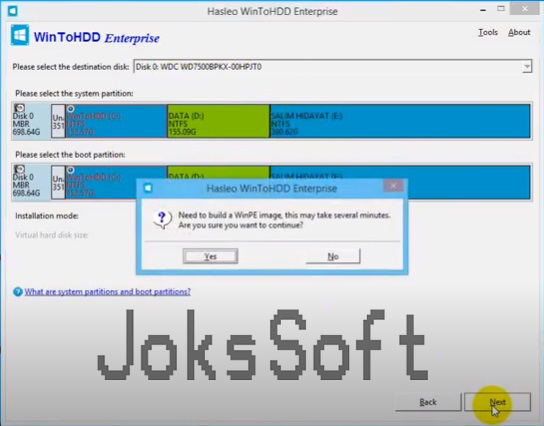

Tidak ada komentar:
Posting Komentar